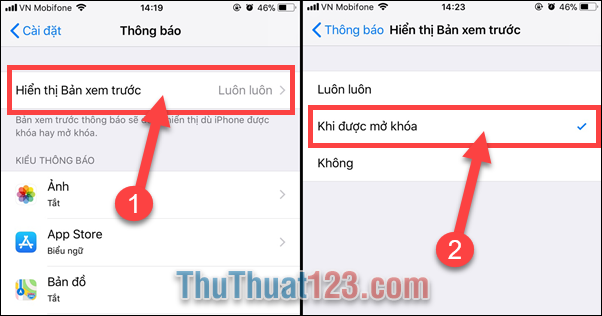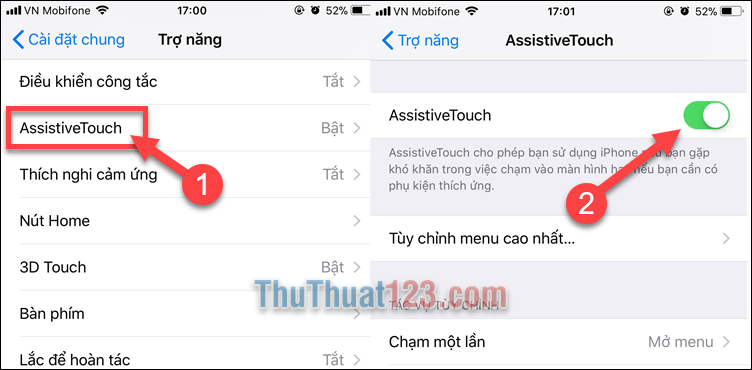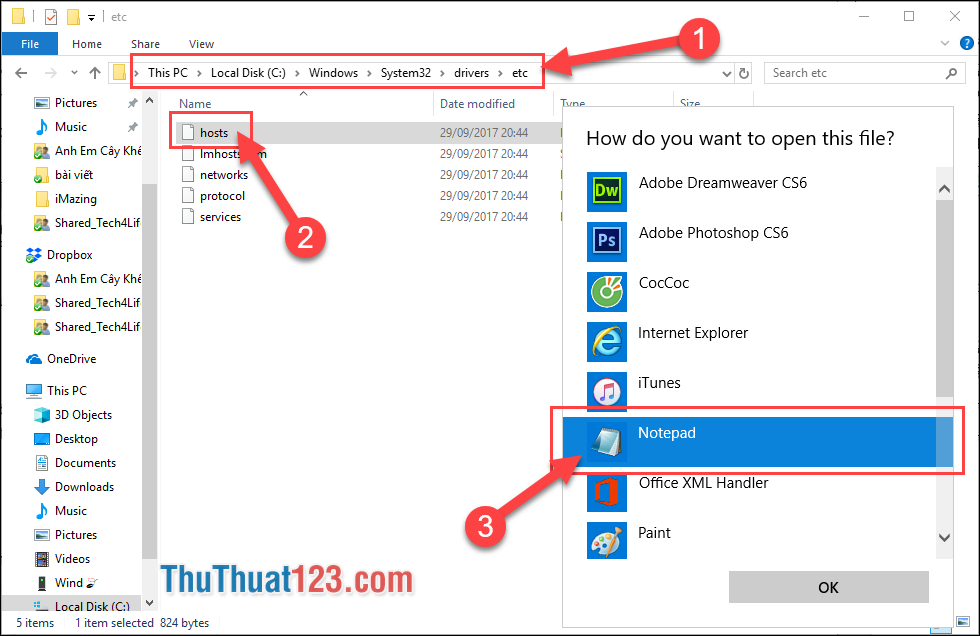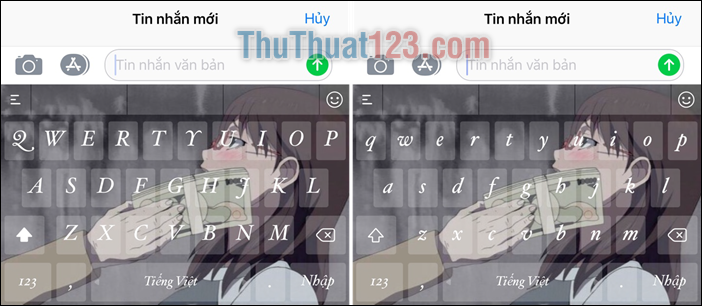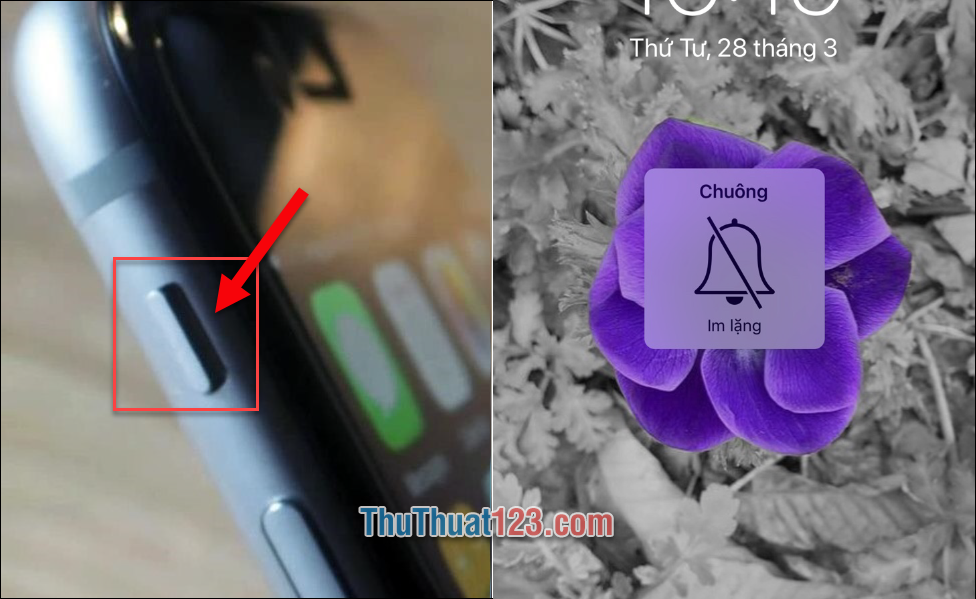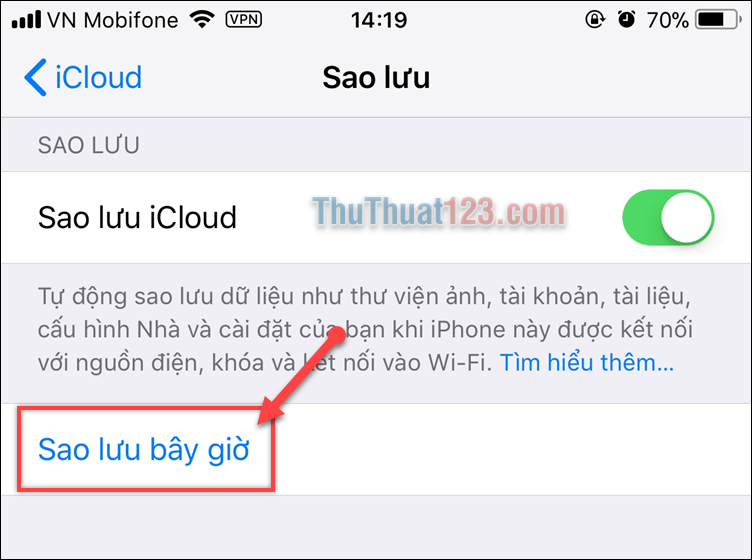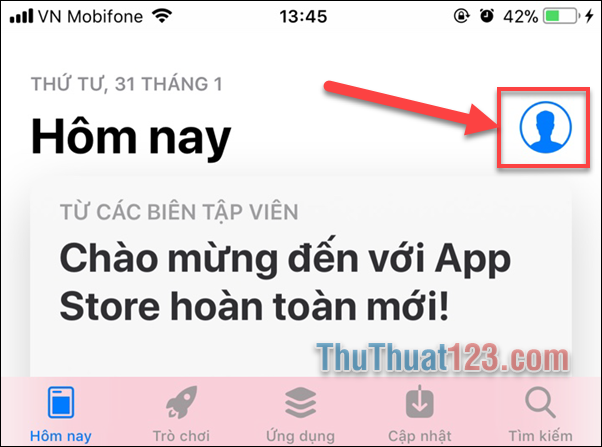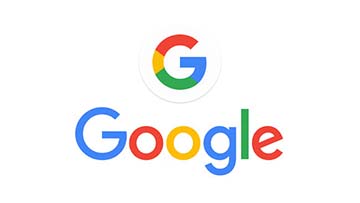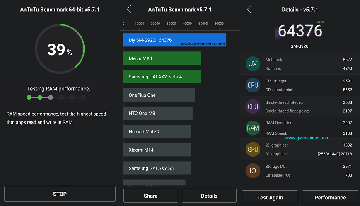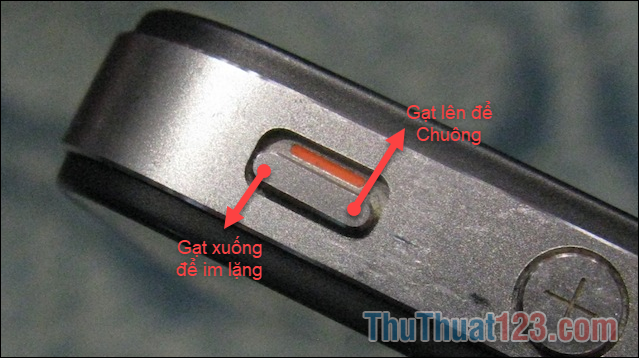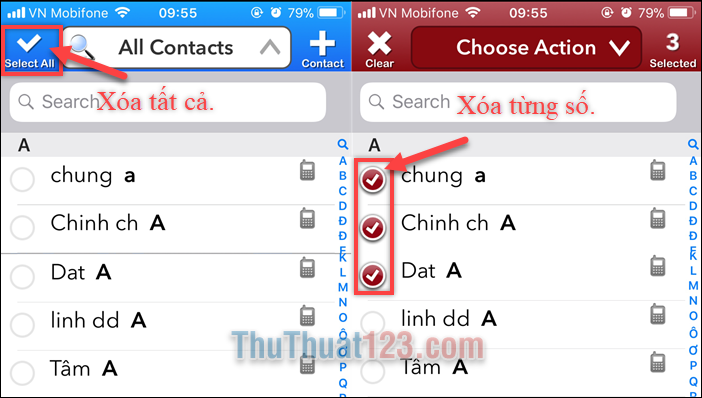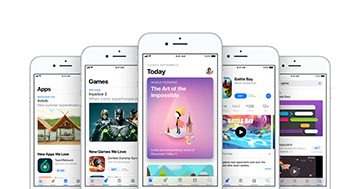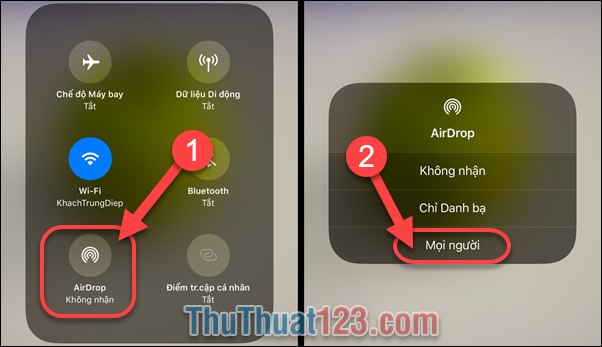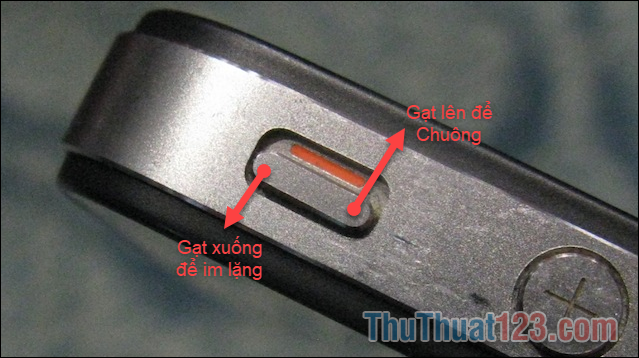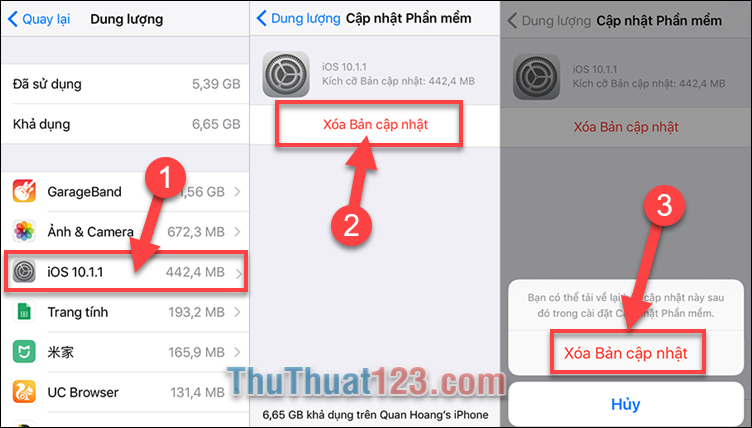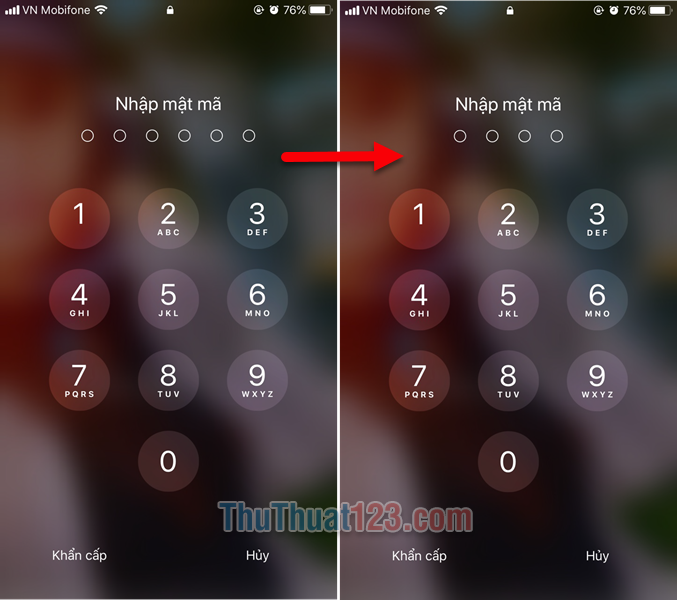Cách đổi DNS trên iPhone
Chúng ta đều biết rằng có nhiều lý do để thực hiện việc đổi DNS trên iPhone . Chẳng hạn như tăng tốc duyệt web trong lúc đứt cáp. Đặc biệt là các trang web nước ngoài như Facebook, Youtube hay thậm chí là Google. Nếu bạn vào 1 trang web nào đó không được trên điện thoại, mà trên máy tính vẫn vào được khi đã đổi DNS thì bạn cũng có thể thử đổi DNS trên điện thoại và thử lại sẽ rất có thể vào web đó bình thường. Cách đổi DNS trên iPhone cũng hơi khác so với trên máy tính nên có thể nhiều bạn sẽ thắc mắc rằng không biết làm sao để đổi DNS trên thiết bị dùng hệ điều hành iOS này.
Bài viết dưới đây Thuthuat123.com sẽ hướng dẫn các bạn cách đổi DNS trên iPhone đơn giản nhất.
Cách đổi DNS trên iPhone
Bước 1: Các bạn mở Cài đặt trên iPhone và chọn Wifi, sau đó nhấn vào biểu tượng chữ i trên Wifi bạn đang kết nối.
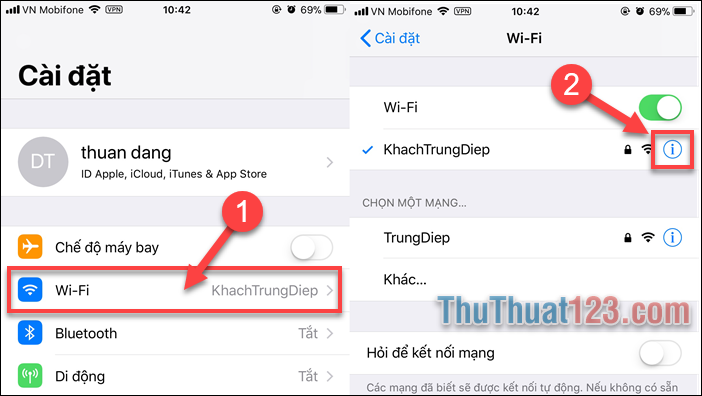
Bước 2: Trong giao diện thông tin Wifi của bạn. Các bạn chọn Định cấu hình DNS, tiếp theo chọn Thủ công, sau đó các bạn chọn Thêm máy chủ.
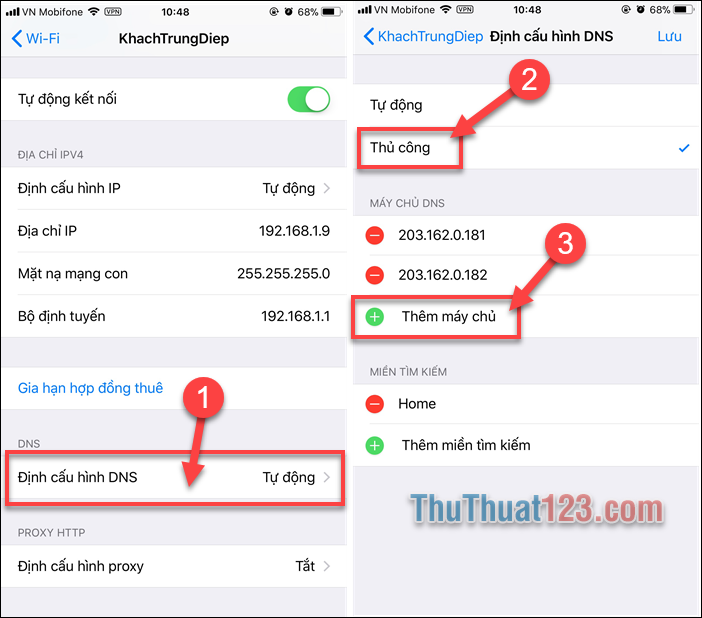
Bước 3: Phần máy chủ DNS bạn sẽ điền là 8.8.8.8,8.8.4.4 là DNS của Google ngoài ra bạn cũng có thể sử dụng các DNS khác, nhớ là 2 dải IP cách nhau bằng dấu phẩy. Sau đó các bạn nhấn Lưu.
Tiếp đó Wifi của các bạn sẽ kết nối lại để thực hiện quá trình thêm máy chủ DNS.
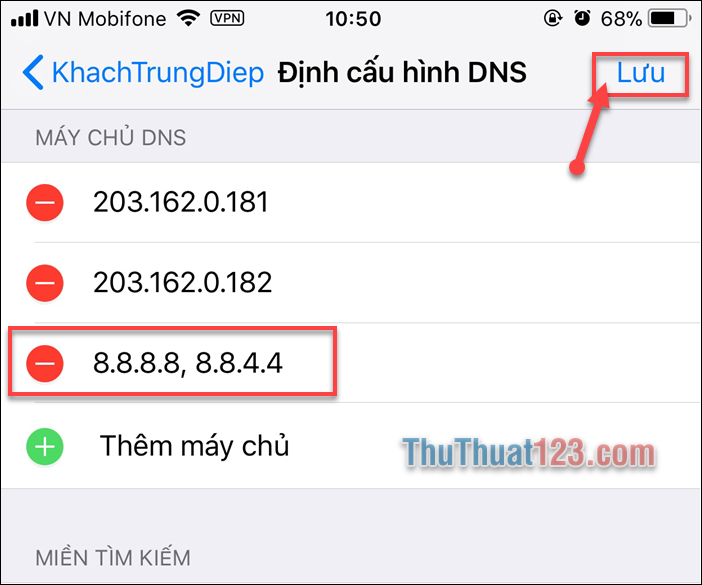
Các bạn cũng có thể tham khảo thêm một số địa chỉ DNS phòng khi đứt cáp:
- Google DNS: 8.8.8.8, 8.8.4.4
- OpenDNS: 208.67.222.222, 208.67.220.220
- DNS singapore: 165.21.83.88, 165.21.100.88
Như vậy là các bạn đã thực hiện thành công cách đổi DNS trên iPhone rồi đó, cũng khá đơn giản phải không nào? Tùy theo từng trường hợp các bạn có thể thay đổi DNS để giúp kết nối mạng của bạn không bị chậm và gián đoạn.
Chúc các bạn thành công.